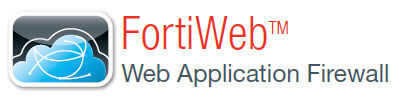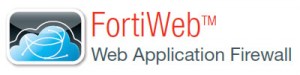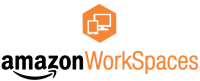ちょっと前ですが、FortiNetからAWS上で時間課金で利用できるWAF(FortiWeb)が公開されました。
今回は、そちらを設定するまでの手順を書いていきます。
FortiWeb on AWS EC2の場合、リバースプロキシーモードしかサポートされません。
前提条件
- AWSアカウントをすでに取得済み
- お金かかる(無料枠から完全に飛び出します)
ネットワーク構成
下記のような構成にしたかったのですが、色々テストしてみた結果できませんでした。
ELBから、SecondaryIPを指定することができればいけそうではあるんですが・・・
![]()
設定
AWSマネージメントコンソールへログインします。
または、こちらのリンクをクリックし、リージョンを選択して【Continue】をクリックします。
m3.large以上でないと構築できないので最低でも、$1.033/hr の費用が発生します。
リンクから出ない場合には、AWS MarketplaceからFortiWebと入力し検索します。
Fortinet FortiWeb-VMを選択し、EC2インスタンスの設定をしていきます。
(通常のEC2インスタンスの設定を同じですので省略します。)
Fortinet FortiWeb-VM(BYOL)は、ライセンス持込み版ですので、起動後にライセンスコードが必要になります。
設定したEC2が起動してきたことを確認します。
下記のURLにアクセスします。
https://<設定したIP or 割り当てられたIP>/
下記のIDとpasswordを利用して、ログインします。
| Name | admin |
| Password | WAF動作しているEC2インスタンスID |
管理者のパスワードを先に変更しておきましょう。
左のsystemペインから、[admin]→【Administrator】をクリックします。
![]()
adminiにチェックをつけ、【Change Password】をクリックします。
![]()
ログイン画面に遷移するので、新しく設定したパスワードでログインします。
![]()
ログイン後、タイムゾーンや時刻設定を行います。
左側のsystemペインから、[Maintenance]→【System Time】をクリックします。
[Timezone]やNTP serverを設定し、【OK】をクリックします。
![]()
管理コンソールを日本語にすることも可能です。
左側のSystemペインから、[Admin]→【Settings】をクリックします。
Languageプルダウンから、[Japanese]を選択し、【Apply】をクリックします。
![]()
長くなってきたので、WAFの実際の設定は次回。